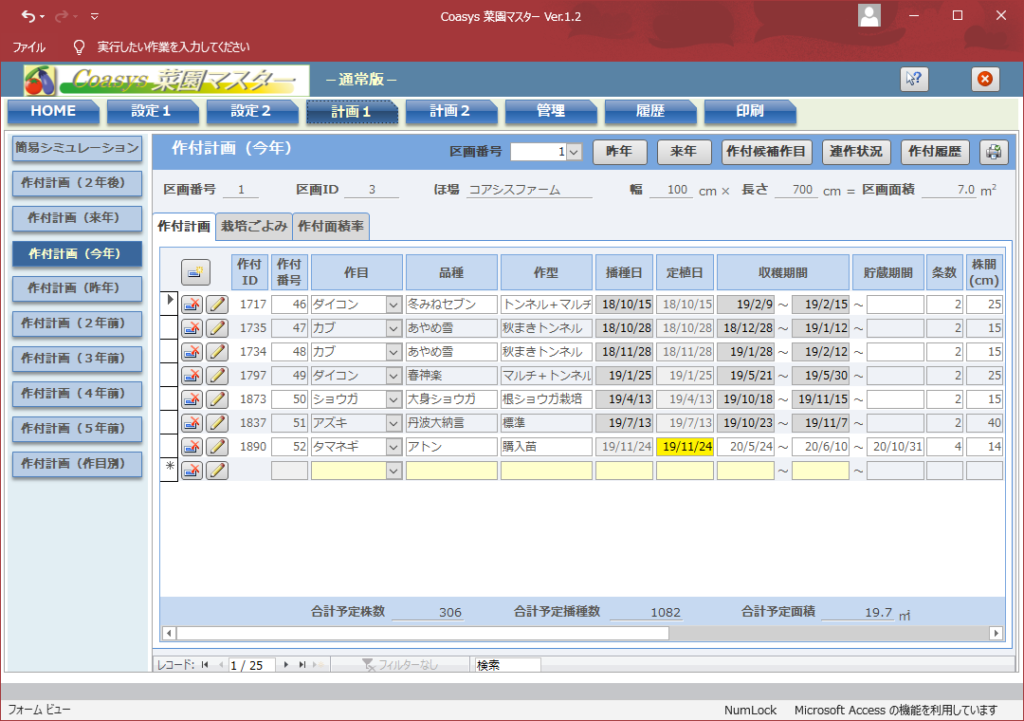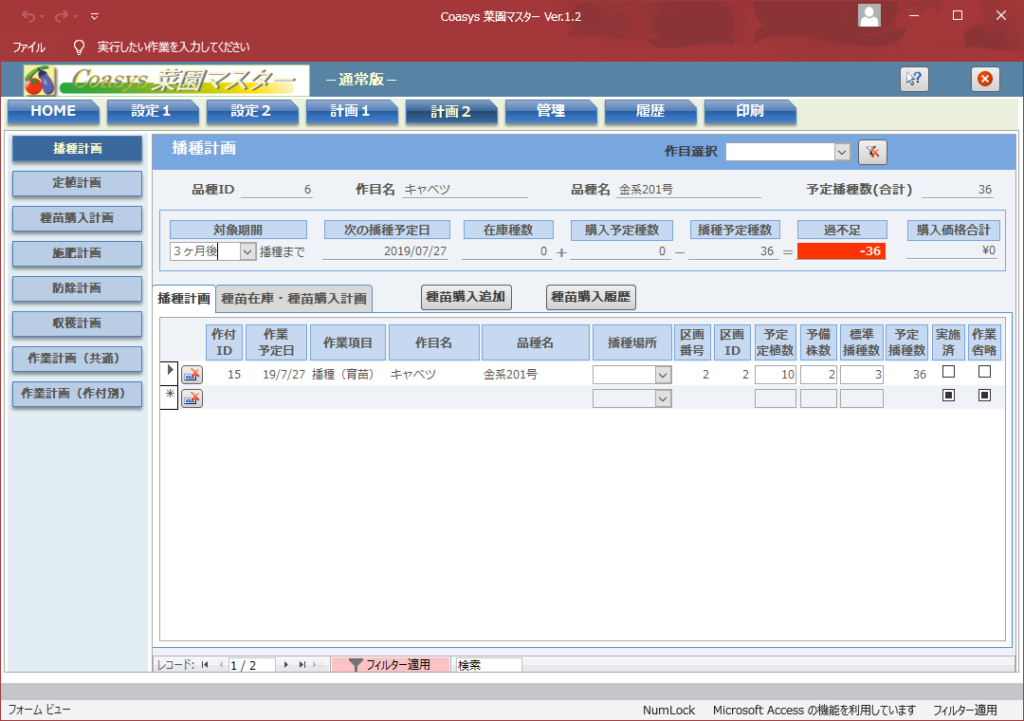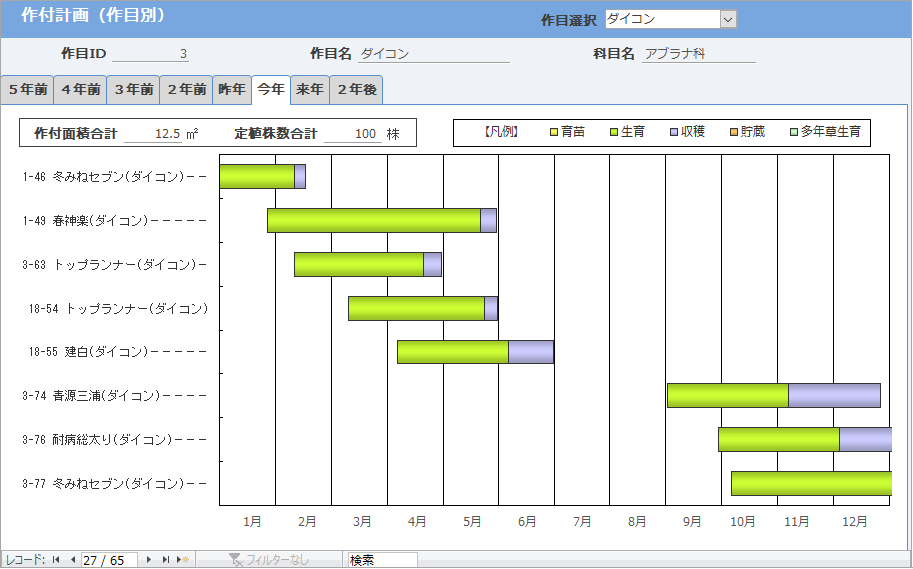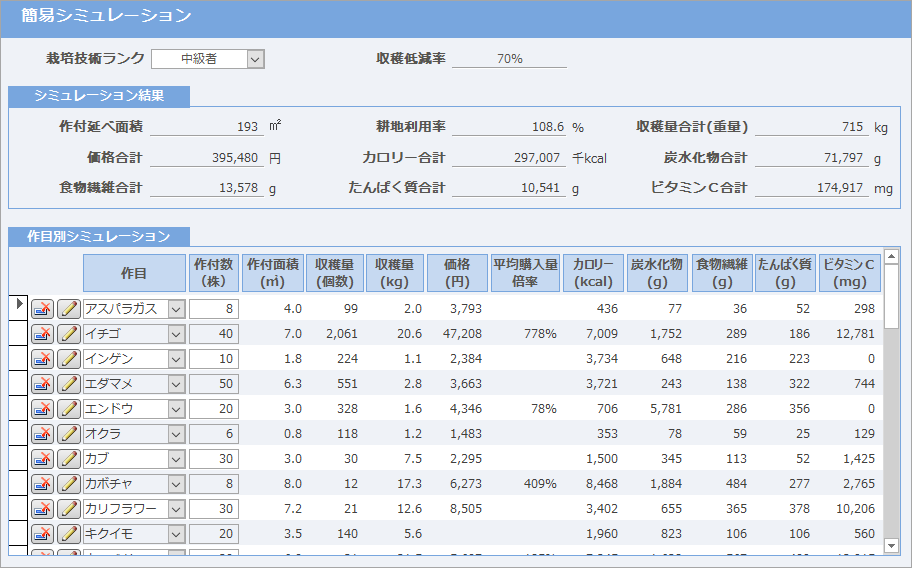ここでは、区画マスタで作成した区画ごとに作付計画を作成することができます。
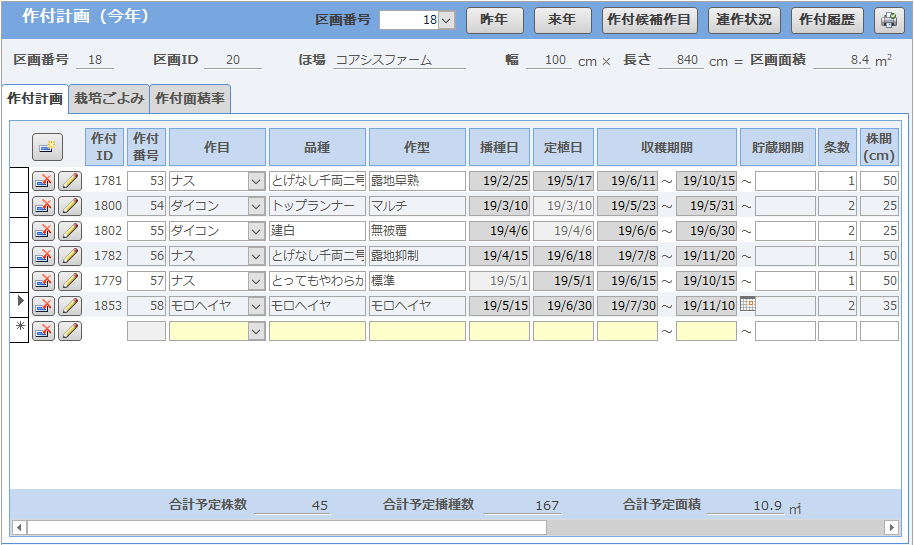
「5年前」から「2年後」までの8年間について、作付計画の作成、または変更が出来ます(Ver.1.24以降、3年前から5年前に拡張しました)。
それぞれの区画には1年間で10程度までの作付を目安として作成して下さい。
1区画の作付け数が10を超えると、作付計画の印刷レイアウトがページ内に収まらなくなる場合があり、さらに作付け数が15を超えると、栽培ごよみのグラフも正常に表示できない場合があります。
作付年の選択
作付計画は、5年前から2年後までの6年間それぞれについて、作成できます。
1つの作付を登録すれば、その栽培期間(播種から貯蔵まで)に該当する年の作付計画に表示されます。
冬を越して2年にまたがる作付や、多年草にも対応しています。
作付年は、左側のメニューボタンで選択して下さい。
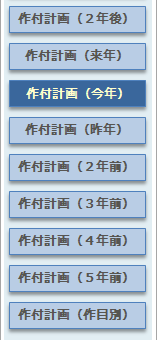
※体験版(試用期間)は、今年、来年、昨年の3年間のみ使用できます。
区画と年の移動
区画の移動
作付計画は、区画マスタで作成した区画ごとに表示されます。
区画番号をプルダウンすると、区画のリストが表示されますので、作付計画を作成または編集したい区画番号を選択して下さい。
または、フォームのフッタにあるレコード移動ボタンでも、区画の移動ができます。

作付年の移動
左側のメニューボタンを選択して、作付年を移動することができます。このとき、区画1が最初に表示されます。
または、それぞれの年の作付計画のフォームのヘッダには、前の年、あるいは次の年に対応した2つのボタンがあり、このいずれかをクリックすると、それぞれのフォームから、前の年、あるいは次の年の同じ区画に移動することが出来ます。
作付計画
それぞれの作付年で、区画ごとに作付計画を作成します。
同じ品種でも、複数回に分けて播種または定植する場合は、原則としてそれぞれ別の作付とします。
作付計画を新規作成するには、![]() をクリックするか、一覧表形式フォームのまだ登録されていない行の
をクリックするか、一覧表形式フォームのまだ登録されていない行の![]() をクリックすると、「新しい作付計画を作成します」と表示されますので、OKをクリックすると、作付計画編集フォームが開きますので、そこで新規登録が出来ます。
をクリックすると、「新しい作付計画を作成します」と表示されますので、OKをクリックすると、作付計画編集フォームが開きますので、そこで新規登録が出来ます。
また、作付計画の一覧表でも直接登録することも出来ますが、入力しやすい作付計画編集フォームでの新規登録をお奨めします。
なお、作付計画の一覧表は、一部の項目が隠れていますが、下のスクロールバーで右にスクロースすると、全ての項目を表示することができます。
※体験版(試用期間)は、1年間に作成できる作付計画は20が上限となります。
※ここでの作付計画とは、作付IDごとに数えたものとなります。
作付ID
1つの作付に1つの作付IDが付与されます。変更や重複はできません。
作付番号
作付番号は、区画ごとの通し番号です。
新規作成時には、その区画における最大値が自動的に付与されます。
この番号は、変更や重複が可能です。作付計画の一覧や栽培ごよみは、この作付番号の昇順に並べられますので、作付番号を変更することで、表示順を変更することができます。
作目
作目には、作目マスタフォームに登録されている作目のリストが表示されますので、ここから作目を選択して下さい。
ここに、作付けしようとする作目が表示されない場合は、作目マスタフォームで、一覧に表示される作目については省略のチェックを外し、一覧に無い作目については新規追加をして下さい。
作型
品種を選択すると、品種マスタフォームの作型に登録した作型の名称の一覧が表示されますので、ここから作型を選択して下さい。
播種日、定植日、収穫期間、貯蔵期間
播種から栽培するものについては播種日に播種の予定日、苗を用意して定植から栽培するものについては定植日に定植予定日を登録して下さい。
すると、品種マスタフォームの作型に登録したデータをもとに、自動的に定植日、収穫期間、貯蔵期間が登録されます。
この自動的に計算された予定日が、ユーザーが想定するものと異なる場合は、変更できます。
※一旦日付を変更した後に、再度播種日や定植日を変更すると、収穫期間や貯蔵期間の日付がもとの計算上の日付に変更されてしまいます。その場合は、再度収穫期間や貯蔵期間を編集して下さい。
条数、株間
作付する際の、条数(例えば1つの畝(区画)で何条植えまたは何条播きするか)と、株間を設定して下さい。
この数字をもとに、条間や作付面積率を計算し、作付面積率のグラフに反映されます。
予定株数、予備株数、標準播種数
予定播種数(本数)を登録すると、自動で予備株数も計算されます(ユーザーが変更することもできます)。
1本あたりの標準播種数は、品種マスタに登録されているものです(初期値は「3」が設定されています)。
予定播種数、予定面積
予定播種数(粒)は、(予定株数 +予備株数)×標準播種数 で計算されます。
予定面積(m²)は、(区画幅 ÷ 条数)× 株間 × 予定株数 で計算されます。
生育日数、収穫日数、貯蔵日数
品種マスタの作型に登録された、生育日数、収穫日数、貯蔵日数が表示されます(これらを編集することは出来ません)。
作付計画編集フォーム
新規作成ボタン![]() 、あるいは編集ボタン
、あるいは編集ボタン![]() をクリックすると、作付計画編集フォームが開きます。
をクリックすると、作付計画編集フォームが開きます。
作付を新規作成、あるいは作成済みの作付を編集することができます。
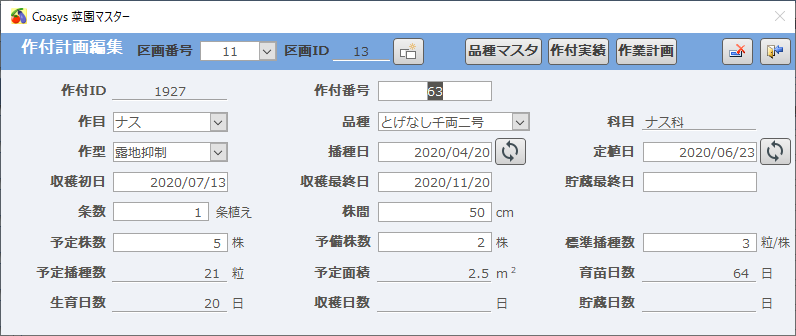
区画選択
フォームを開いたときは、作付計画フォームと同じ区画番号が表示されます。

いったん作付計画を作成後、この区画選択で別の区画を選択すると、その区画に変更することもできます。
作付計画の複製
すでに作成済みの作付計画を、今年または来年の作付計画として複製することができます。
複製ボタン![]() をクリックすると、「この作付を複製しますか?」と作付計画の複製フォームが表示されます。
をクリックすると、「この作付を複製しますか?」と作付計画の複製フォームが表示されます。
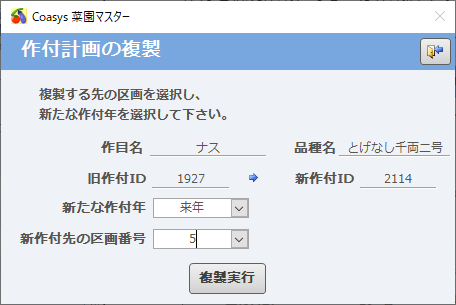
このフォームで、新たな作付年と新たな作付け先の区画番号を登録し、複製実行ボタンをクリックして下さい。
品種マスタ
品種マスタボタンをクリックすると、表示されている品種の品種マスタフォームが開きます。
作付計画の各予定日や、条数、株間などを決める際に、品種マスタに登録してある作型や条間(畝幅)、株間などを参考にしながら、作付計画を作成できます。
作付実績
作付実績ボタンをクリックすると、編集中の品種について、これまでの作付実績一覧が表示されます。
こちらは実際の播種初日、定植初日、収穫初日、収穫最終日等が一覧で表示されますので、品種マスタに登録されている作型と併せて、作業予定日等を決めるにあたって、参考にすることができますす。
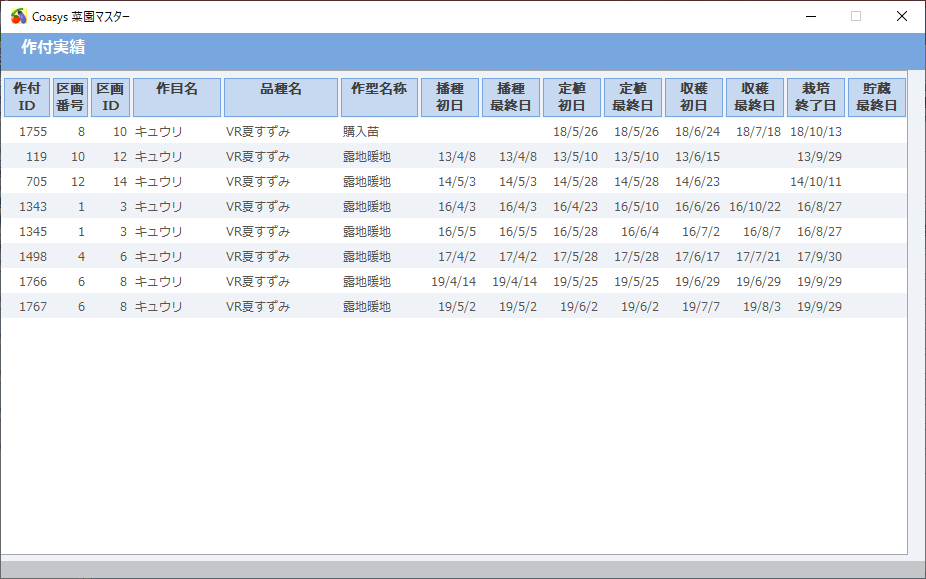
作業計画
作業計画ボタンをクリックすると、編集中の作付の作業計画一覧が表示されます。
作付計画編集フォームで、すでに登録した作業予定日から、播種、定植、初収穫、片付け の作業予定が自動的に登録されています。なお、ここでの方付けの予定日は、収穫最終日です。
その他の作業計画については、このフォームで追加することが出来ます。
作業を追加するには、作業計画の一覧の最下行に直接各項目を追加して下さい。
作業予定日と作用項目は必須項目ですので、必ず登録して下さい。
作業予定日を登録すれば、登録後、日付順に並び替えられます。
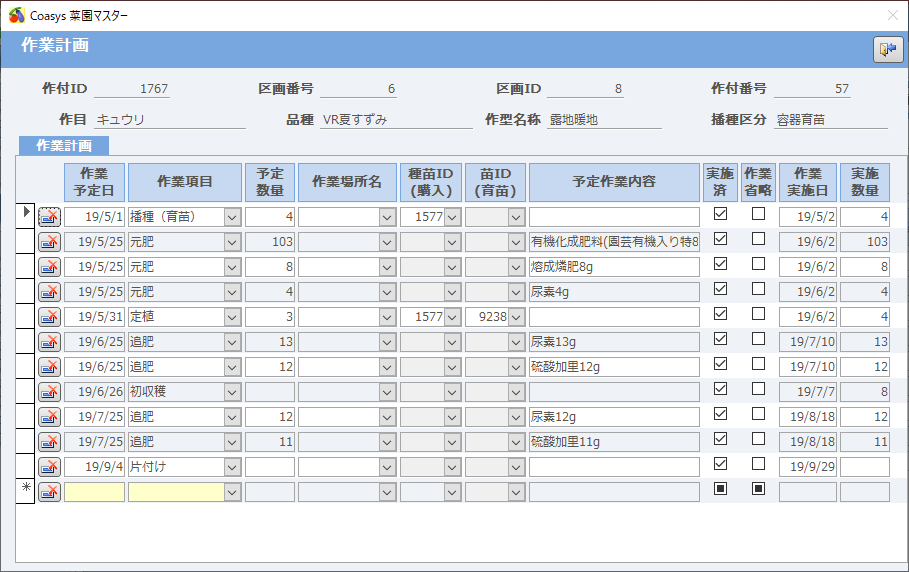
取り消し(新規登録)
新規登録の場合は、![]() ボタンをクリックすると、それまで入力したデータ全てを取り消すことができます。
ボタンをクリックすると、それまで入力したデータ全てを取り消すことができます。
作付の削除
![]() ボタンをクリックすると、その作付を削除できます。
ボタンをクリックすると、その作付を削除できます。
作付候補作目
作付ける作目を検討するために、作付候補作目ボタンをクリックすると、その候補一覧が表示されます。ここで候補となる条件は、以下のとおりです。
- 過去一定期間、同じ作目の作物を作付けていない(期間は作目により異なる)
- 過去一定期間、同じ科目の作物を作付けていない(期間は科目により異なる)
- 簡易シミュレーションで設定した、作付面積と比較して、作付計画の作付面積が90%未満
なお、この作付候補作目ボタンは、今年以降の作付計画フォームにのみ表示されます。
※作付候補作目機能は、体験版(試用期間)では使用できません。
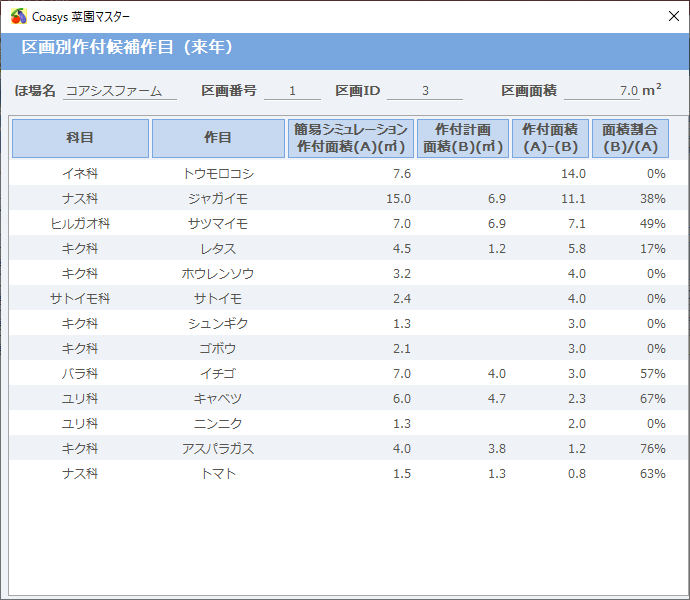
連作状況
作付計画を検討する際には、連作障害を避けるためなど、過去に同じ場所でどの作目を作付しているかは重要です。
そこで、連作状況ボタンをクリックすると、過去の作付から、連作が好ましくない科目の一覧フォームが表示されますので、作付計画を作る際に参考にすることができます。
連作状況は、体験版(試用期間)では使用できません。
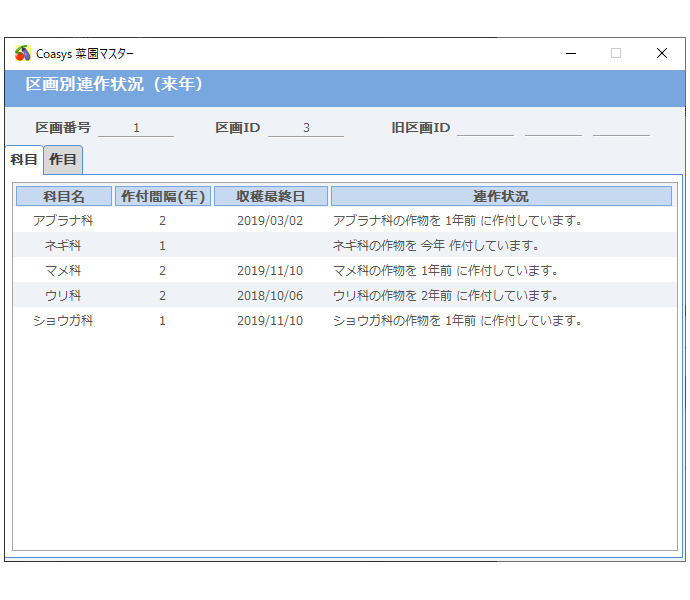
作目タブをクリックすると、連作が好ましくない作目の一覧が表示されます。
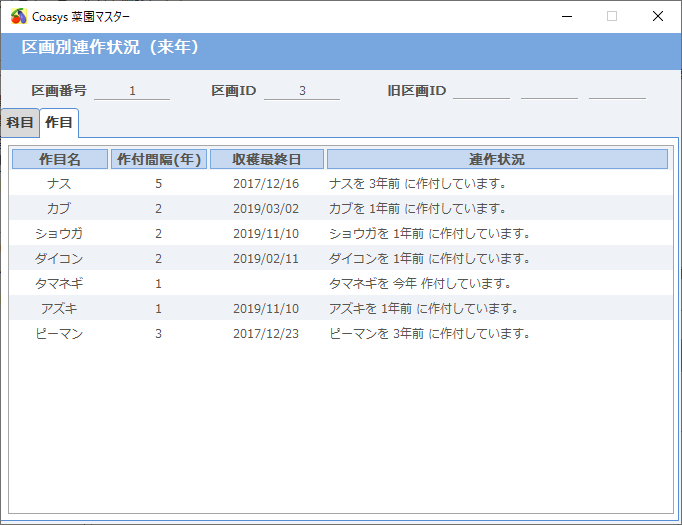
該当条件
連作障害を避けるための、作付間隔(年)を科目及び作目ごとにあらかじめ設定しています。なお、連作障害を避けるための作付間隔は、栽培方法や環境等によって必ずしも適切でない場合もありますので、あくまでも参考として下さい。
該当する科目・作目の収穫最終日から、各年の1月1日時点で作付間隔(年)に満たない科目・作目を抽出しています。
なお、区画の大きさ等の変更に伴う廃止区画(旧区画ID)についても、区画マスタで関連づけを登録することで、連作の該当の有無も引き継ぐことが出来ます。
作付履歴
同じく連作障害を避けるためなど、過去に同じ場所でどの作目を作付しているかを確認するために、作付履歴ボタンをクリックすると、この区画で過去に作付した作目一覧が表示されます。
作付計画のフォームは5年前までしか表示出来ませんが、この作付履歴ではそれ以上前の作付全てを表示できます。
なお、この作付履歴ボタンは、今年以降の作付計画フォームにのみ表示されます。
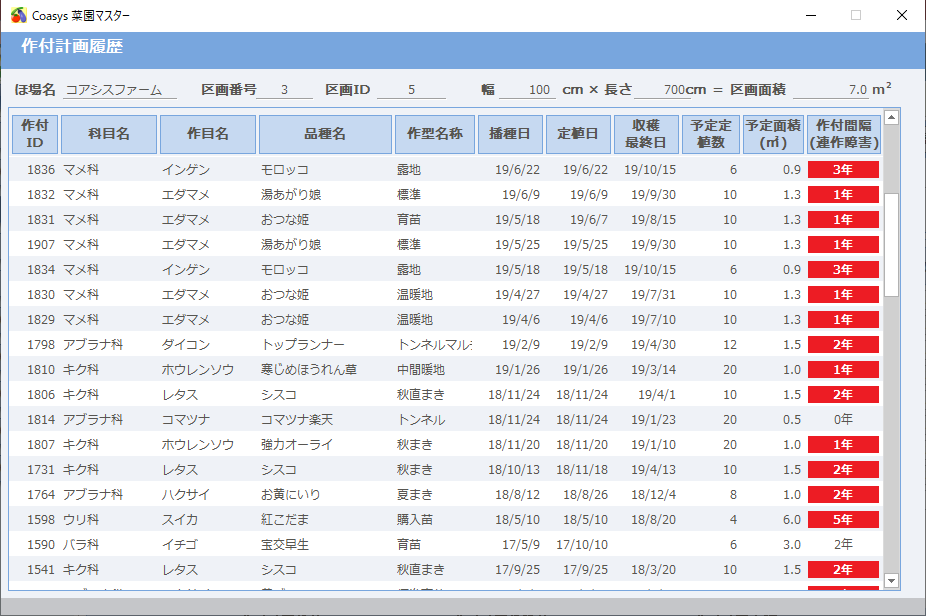
栽培ごよみ
作付計画で登録したデータをもとに、作付ごとの栽培ごよみのグラフを表示します。
育苗、生育、収穫、貯蔵の各期間を色分けで表示しますので、作付の全体的なスケジュールをわかりやすく見ることが出来ます。
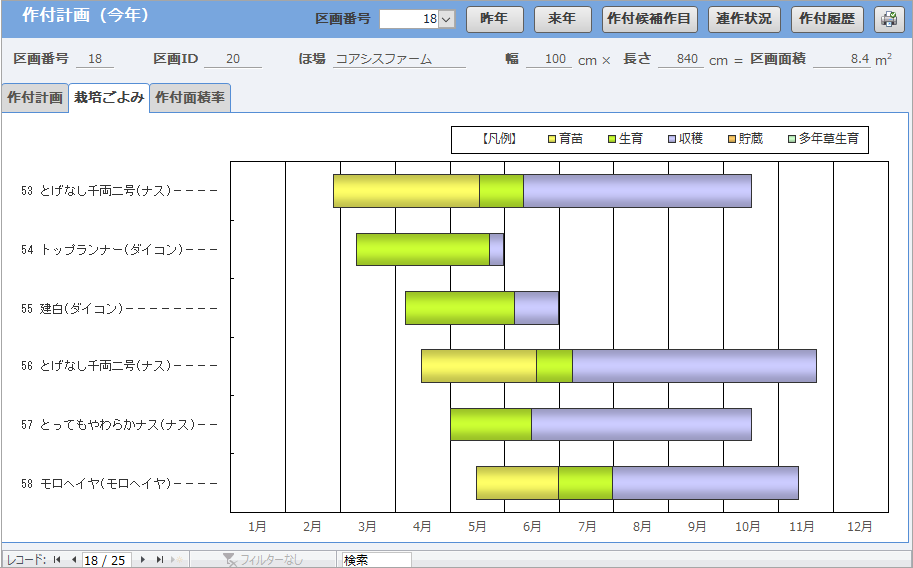
作付面積率
作付計画で登録したデータをもとに、毎月15日の区画面積に対する作付面積の割合をグラフで表示します。
棒グラフの高さが100%を超えている場合は、作付計画の株数が多過ぎるということです。逆に100%を下回っている場合は、畑が空いていることになります。
これを参考に、畑の面積を有効に使った作付計画を作成することが出来ます。
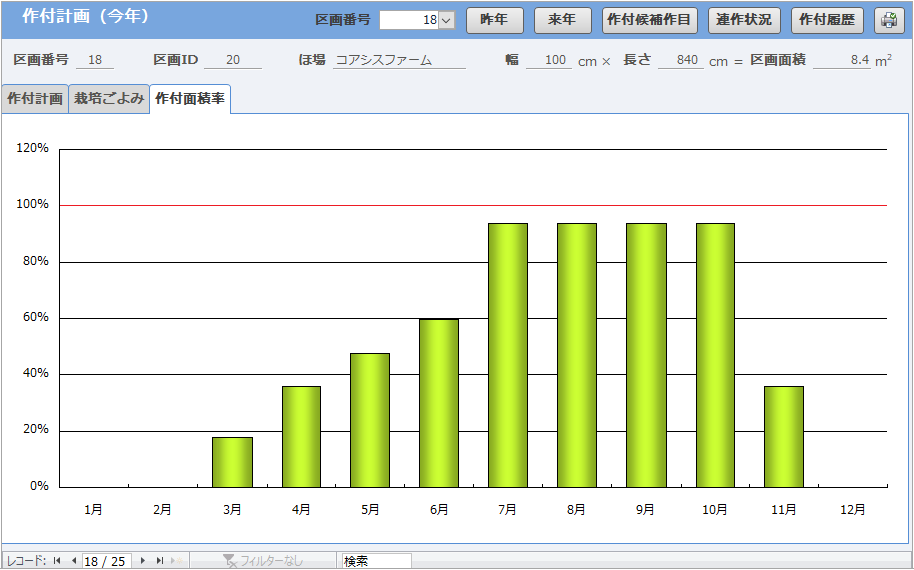
※これは毎月15日時点を示したおおよそのグラフです。そのほかの日にちで作付が重複して、100%を超えてしまう場合もありますので、作付計画を作成する際に具体的な日付で詳細を確認して下さい。
地床育苗(畑育苗)の場合
地床育苗(畑育苗)をする場合(例えば、ネギやニラなど)には、育苗と定植以降では、異なる区画や作付面積となりますので、特殊な登録方法となります。
地床育苗の場合は、品種マスタで、あらかじめ播種区分が地床育苗と地床育苗定植以降の2つの作型を作成しておく必要があります。
そのうえで、地床育苗と地床育苗定植以降の2つの作型を登録し、両者を一連の作付として関連づけて、編集等の際にも両者が連動して共通する項目が変更されます。
育苗を先に登録する場合
地床育苗の作付計画では、先に地床育苗の作型を選択すると、併せて定植区画番号を選択することとなり、地床育苗定植以降の作付計画がその区画に新規作成されます。
閉じるボタン![]() をクリックしてそのフォームを閉じようとすると、今作成した地消育苗の作付計画に移動しますので、収穫初日、収穫最終日、条数及び株間等を入力してください。
をクリックしてそのフォームを閉じようとすると、今作成した地消育苗の作付計画に移動しますので、収穫初日、収穫最終日、条数及び株間等を入力してください。
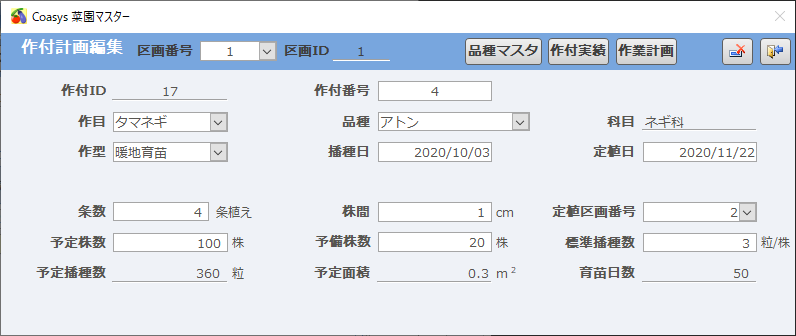
定植以降を先に登録する場合
一方、地床育苗定植以降の作型を先に選択すると、地床育苗区画番号を選択することとなり、地床育苗の作付計画がその区画に新規作成されます。
![]() ボタンをクリックして フォームを閉じようとすると、今作成した地床育苗の作付計画に移動しますので、播種日、条数及び株間等を入力して下さい。
ボタンをクリックして フォームを閉じようとすると、今作成した地床育苗の作付計画に移動しますので、播種日、条数及び株間等を入力して下さい。
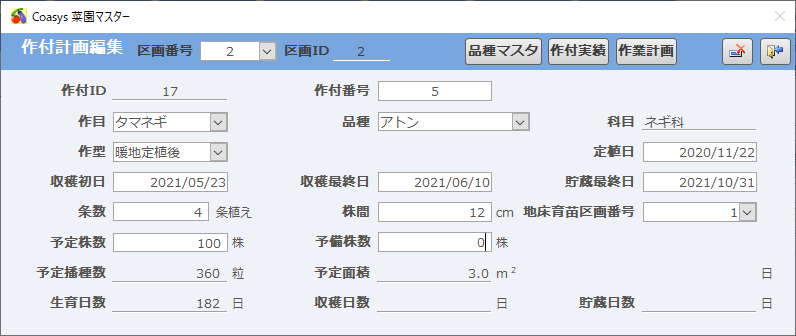
多年草の場合
1つの作付計画は、通常は播種または定植から収穫までと、一年草を想定した形となっていますので、例えばアスパラガスやニラなど、複数年にわたって何度も収穫できる多年草の場合は独特な方法をとる必要があります。
多年草はの場合は、品種マスタで、あらかじめ一度目の収穫までの作型と、二度目の収穫以降の作型(播種区分:「多年草2年目以降」)を作成しておく必要があります。
そのうえで、多年草の作付計画を作成すると、翌年の作付計画も自動的に作成されます。
作付計画編集フォームを開くと、多年草の場合のみ、多年草栽培終了□というチェックボックスが表示されます。これをチェックすると、それ以降の年は、作付計画を自動で作成しません。
いったん翌年の作付計画が自動的に作成されたあとでも、多年草栽培終了□をチェックすると、翌年の作付計画は削除されます。
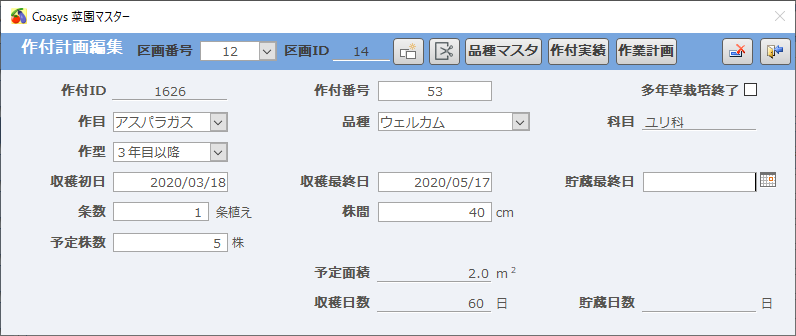
作付の分割
いったん1つの作付を作成し、育苗をした後に、予定していなかった区画にも定植したい場合があります。
そのような場合には、作付を分割することができます。
作付の播種区分が、容器育苗、地床育苗定植以降、または多年草2年目以降のいずれかである場合で、すでに播種を実施済みの場合にのみ、作付を分割することができます。
作付計画編集フォームのヘッダにある![]() ボタンをクリックすると、作付計画の分割フォームが表示されます。
ボタンをクリックすると、作付計画の分割フォームが表示されます。
分割する先の区画を選択し、分割する予定株数を選択して下さい。そして、育苗IDですでに実施した育苗を選択し、全てよろしければ、分割実行ボタンをクリックして下さい。
分割をやめる場合は、分割実行ボタンを押さずに、![]() をクリックして下さい。
をクリックして下さい。
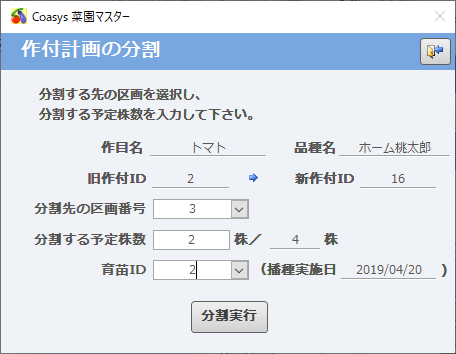
印刷
印刷ボタン![]() をクリックすると、作付計画「今年」と「来年」について、区画ごとに、作付計画、栽培ごよみ、作付面積率を1ページにまとめて印刷することが出来ます。
をクリックすると、作付計画「今年」と「来年」について、区画ごとに、作付計画、栽培ごよみ、作付面積率を1ページにまとめて印刷することが出来ます。
なお、この印刷は、印刷メニューの作付計画の印刷と同じです。
関連記事